アクティビティ 3: 解析を実行して結果を表示する
このアクティビティの内容
解析を実行する
最小温度および最大温度の位置を検出します
モデル全体の温度をチェックし、温度分布を確認します
熱流束が最も高い領域を特定します。
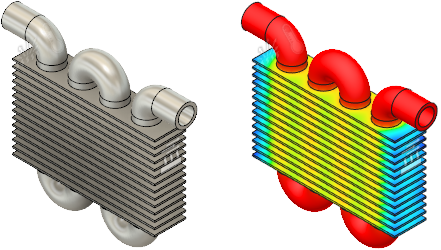
解析準備ができている熱交換器モデル(左)。熱交換器モデルと、熱解析の温度結果(右)。
前提条件
- アクティビティ 2 を完了していること。
手順
スタディを解析します。
 ([シミュレーション]作業スペース > [設定]タブ > [解析]パネル > [解析])をクリックして、[解析]ダイアログを開きます。
([シミュレーション]作業スペース > [設定]タブ > [解析]パネル > [解析])をクリックして、[解析]ダイアログを開きます。- [解析]をクリックして解析を開始し、[解析]ダイアログを閉じます。
- 解析が完了したら、[閉じる]をクリックして[ジョブ ステータス]ダイアログを閉じます。
[結果]タブが自動的に開き、結果を参照できます。
熱交換器全体で最小温度と最大温度(摂氏)を検出します。
- [温度]は表示されている既定の結果です。表示されない場合、凡例の近くの結果ドロップダウン リストから[温度]を選択します。
最小温度と最大温度は自動的に表示されます。表示をオフにするには、
 ([シミュレーション]作業スペース > [結果]タブ > [検査]パネル > [最小/最大を非表示])をクリックします。
([シミュレーション]作業スペース > [結果]タブ > [検査]パネル > [最小/最大を非表示])をクリックします。 - 凡例の近くにある結果の単位を K から C に変更します。
注: メッシュが比較的粗いため、温度が少し画像と異なる可能性があります。
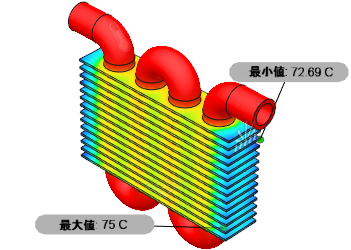
最小温度は一瞬で皮膚がやけどをする 70 度以上あります。パイプに最も近いフィンで、より高い温度の帯を確認することもできます。
- [温度]は表示されている既定の結果です。表示されない場合、凡例の近くの結果ドロップダウン リストから[温度]を選択します。
高温を検査するためにサーフェス プローブを作成します。
 ([シミュレーション]作業スペース > [結果]タブ > [検査]パネル > [サーフェス プローブを作成])をクリックします。
([シミュレーション]作業スペース > [結果]タブ > [検査]パネル > [サーフェス プローブを作成])をクリックします。- より高温の領域にあるいくつかの箇所の、フィンのエッジでモデルをクリックします。
- [サーフェス プローブを作成]ダイアログで、[OK]をクリックしてプローブの作成を停止します。
- プローブを比較して、プローブの位置が正しくない可能性を示す外れ値がないことを検証します。
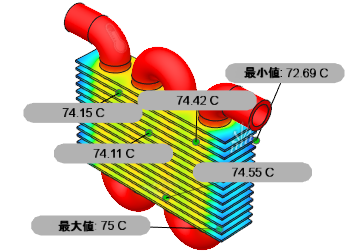
 ([シミュレーション]作業スペース > [結果]タブ > [検査]パネル > [すべてのプローブを非表示])をクリックして、サーフェス プローブを非表示にします。
([シミュレーション]作業スペース > [結果]タブ > [検査]パネル > [すべてのプローブを非表示])をクリックして、サーフェス プローブを非表示にします。
熱流束が最も高い領域と熱流束が最も低い領域を特定します。
- 凡例の近くにある結果のドロップダウン メニューから[熱流束]結果を選択します。
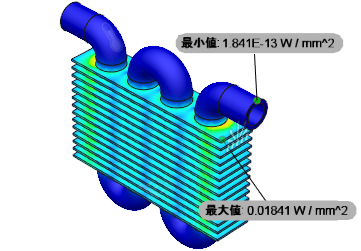
- 示された領域を拡大ズームし、モデル上のどこにあるかを識別します。エネルギーを最も効率的に移動できる場所を探します。冷却器のフィンが熱いパイプに出合う箇所で熱流束が最も高くなっていることに注目してください。モデルで最も低い熱流束は、パイプが空気と接する、アルミニウムのフィンから離れたところにあります。
 [結果を完了]をクリックして[結果]タブを閉じ、[設定]タブに戻ります。
[結果を完了]をクリックして[結果]タブを閉じ、[設定]タブに戻ります。
- 凡例の近くにある結果のドロップダウン メニューから[熱流束]結果を選択します。
アクティビティ 3 のサマリー
このアクティビティの内容
- 解析を実行しました
- 最小温度および最大温度の位置を検出しました
- モデル全体の温度をチェックし、温度分布を確認しました
- 熱流束が最も高い領域を特定しました。
モデル全体で温度が高すぎることを発見しました。最大熱流束は、パイプから最も遠く延長されたフィンの終端付近にあります。フィンのサーフェス領域を大きくして、モデルの温度を下げることができます。